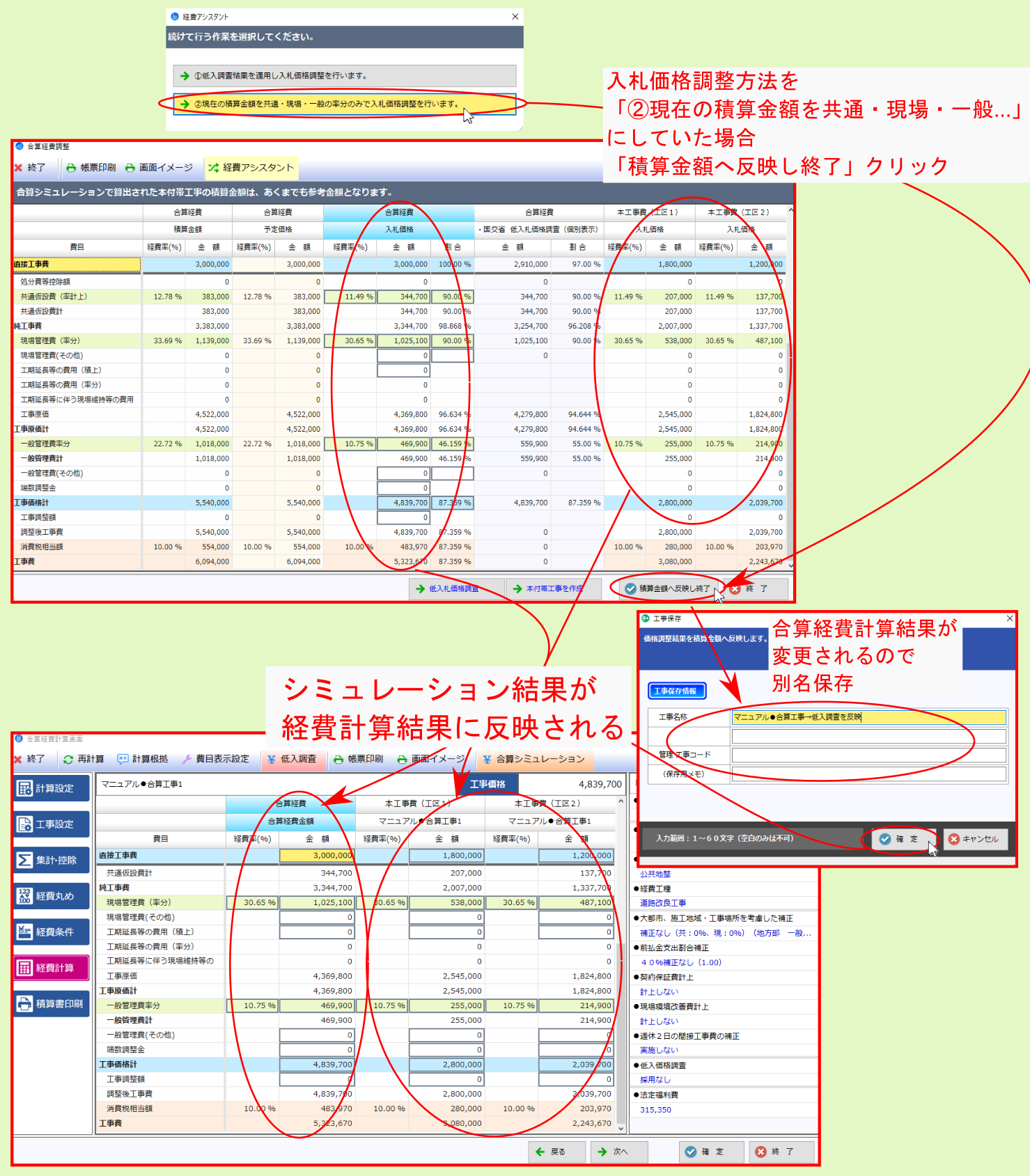4.4. 低入調査→入札価格調整¶
合算経費計算結果に低入式を適用して算出した入札価格 を調整して 経費シミュレーション結果 を算出するとともに、各個別工事に直接工事費を割り振り 各個別工事の経費シミュレーション結果 を求めます。
間接費のみで調整した場合 には、 経費シミュレーション結果を経費計算結果に反映できます。 くわしくは後述の 手順A~E を参照ください。
注釈
直接工事費を含めて調整した場合 には、経費シミュレーション結果を求めることはできますが、その結果を 経費計算結果に反映することはできません。
注釈
合算シミュレーションの選択肢 2 直接工事費を入札価格の逆計算から求め→合算価格調整を行います。 または 3 予定価格の共通・現場・一般の率分のみで合算価格調整を行います。 を選んで算出した 経費シミュレーション結果 に対して 本シミュレーション(低入調査→入札価格調整) を行う場合は、 2 直接工事費を入札価格の逆計算から求め→合算価格調整を行います。 または 3 予定価格の共通・現場・一般の率分のみで合算価格調整を行います。 の経費シミュレーション結果画面下部の 低入調査 をクリックしてください。
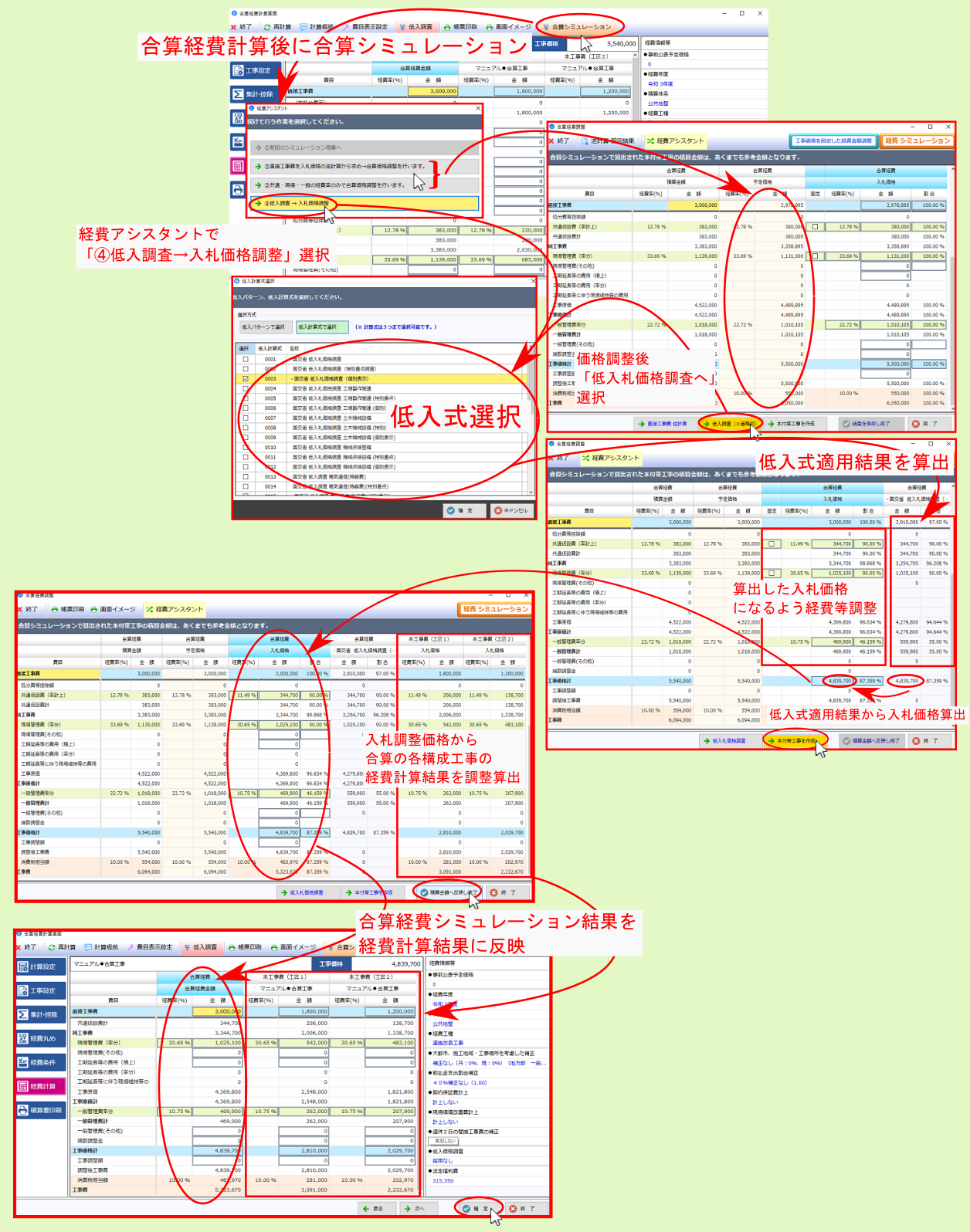
4.4.1. 手順A.合算経費計算後または合算価格調整後に低入調査¶
最初にアシスタント画面で 4.低入調査→入札価格調整 を選ぶか、 2 直接工事費を入札価格の逆計算から求め→合算価格調整を行います。 または 3 予定価格の共通・現場・一般の率分のみで合算価格調整を行います。 を選んで求めた経費シミュレーション結果画面下部の 低入調査 をクリックすると、 低入式選択画面 が表示されます。
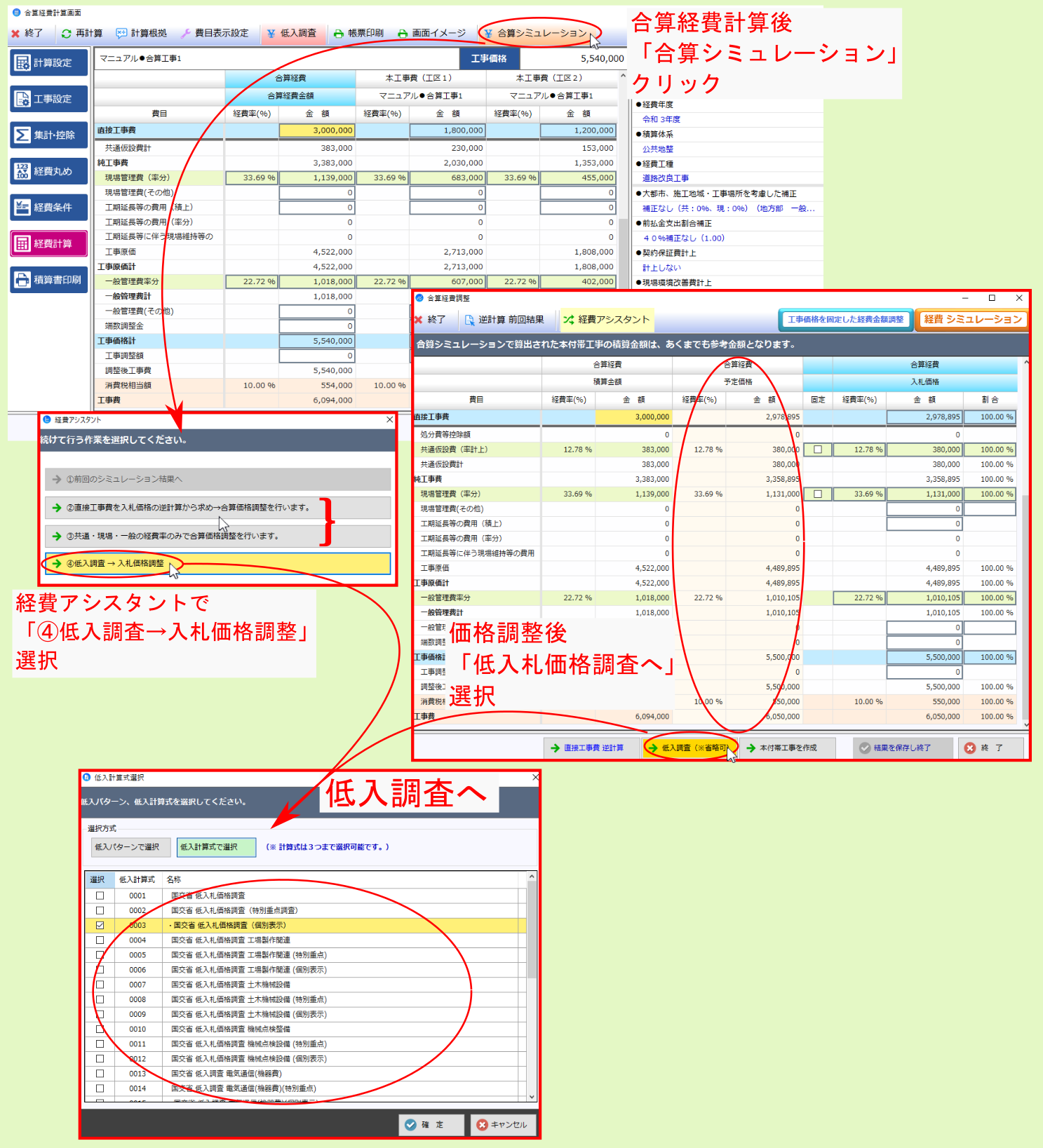
4.4.2. 手順B.低入式を選択し低入式適用結果を算出¶
低入計算式選択画面 が表示されたら、該当 低入式 を選択してください。 低入価格調査 画面に、 選択した低入式の適用結果 が表示されます。
複数の 低入式 を選んだ場合は、 該当する適用結果 を選んだ後、画面下部の 低入調査結果を確定 をクリックしてください。
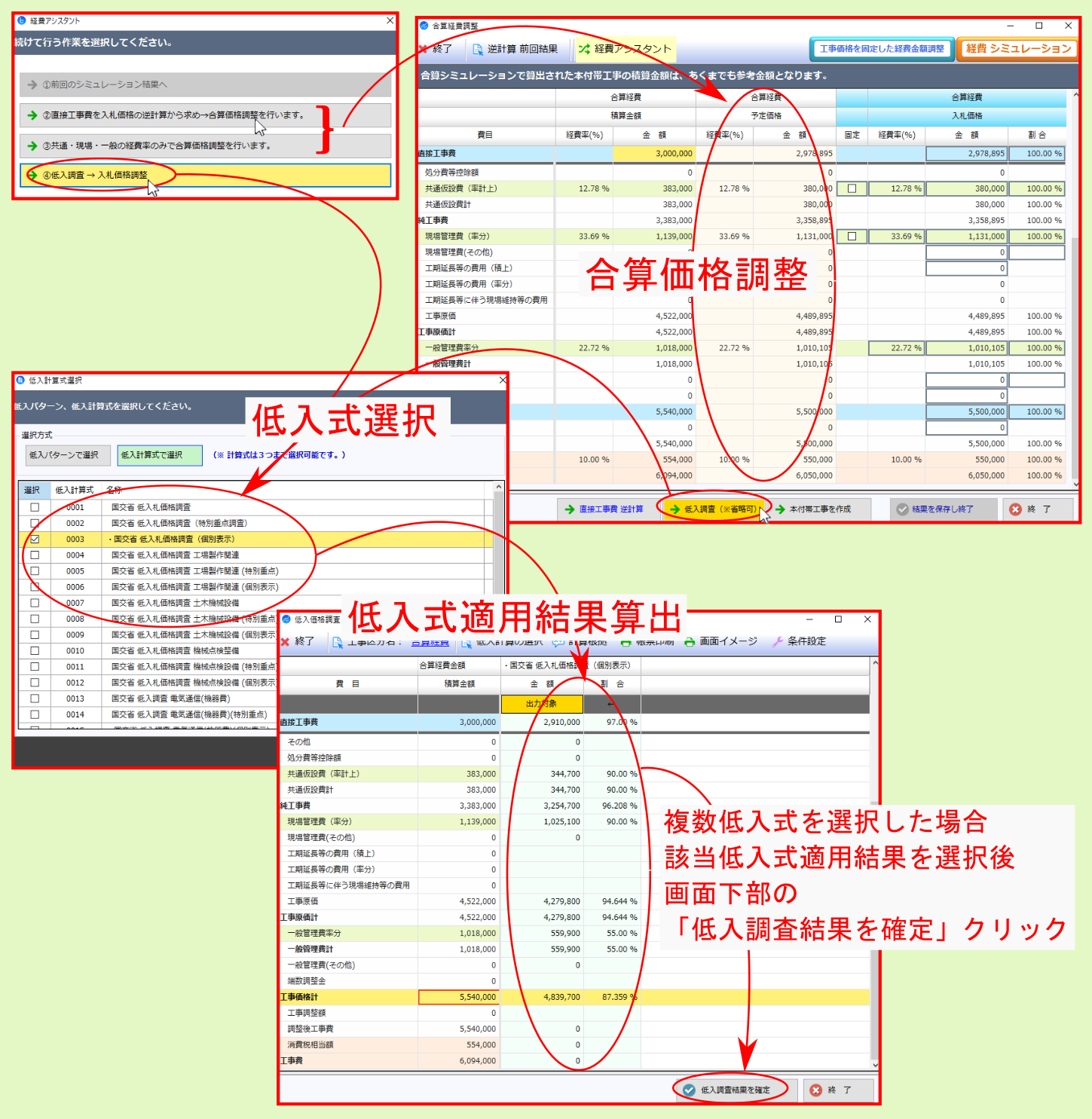
4.4.3. 手順C.低入式適用結果を元に入札価格調整¶
次に 低入式を適用して算出した入札価格になるよう価格調整を行う ので、調整方法を選びます。経費アシスタントの選択肢より該当方法を選んでください。
注釈
合算シミュレーション をクリックした際の選択肢で 3 予定価格の共通・現場・一般の率分のみで合算価格調整を行います。 を選んで経費シミュレーションを行っていた場合は、入札価格調整の選択肢は表示されません。
| 1.低入調査結果を適用し入札価格調整を行います。 | 直接工事費を含めて調整を行う ため、 シミュレーション結果を経費計算結果に反映することはできません。 |
| 2.現在の積算金額を共通・現場・一般の率分のみで入札価格調整を行います。 | 経費のみで調整を行うとともに、後述するようにシミュレーション結果を経費計算結果に反映できます。 |
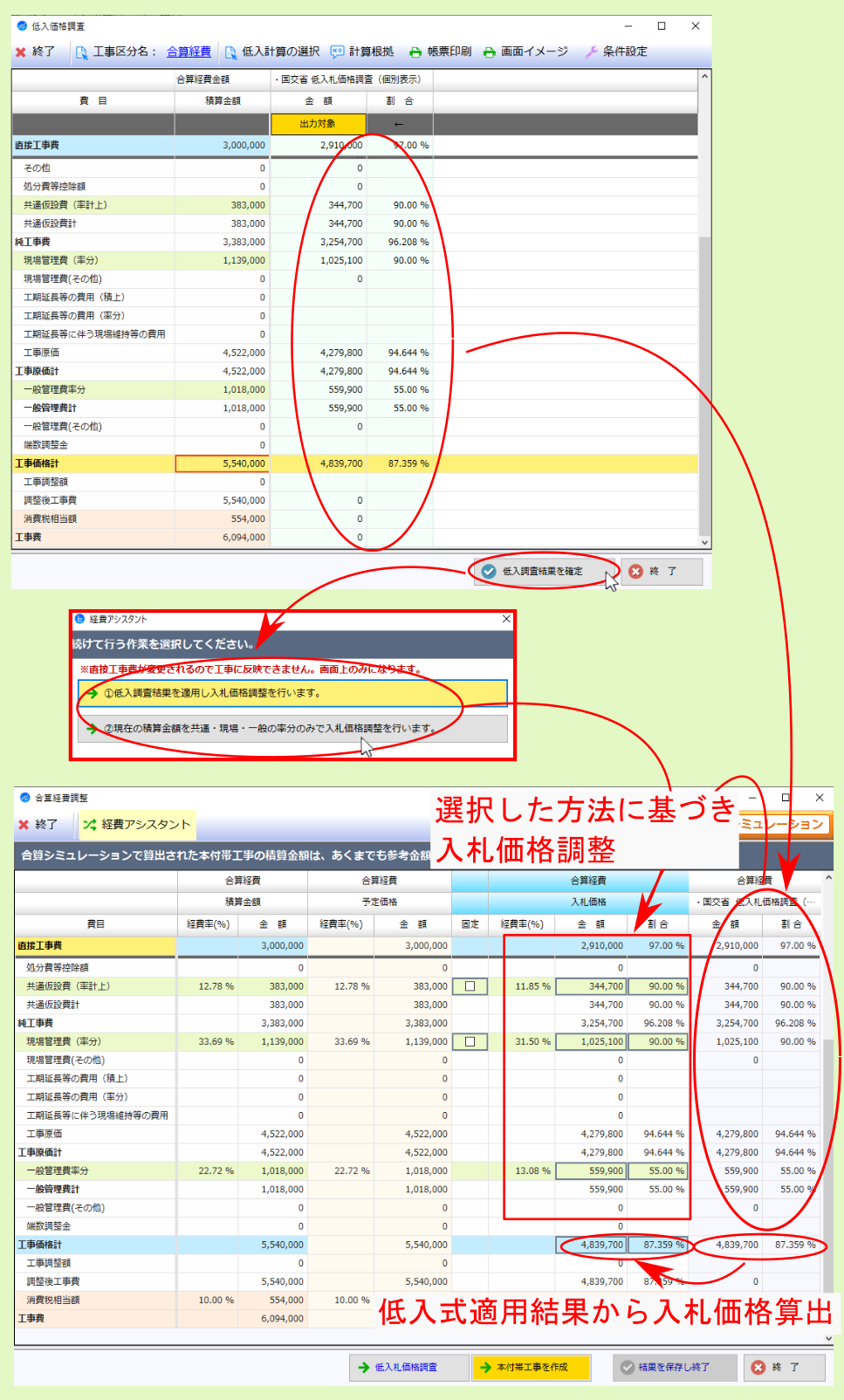
4.4.4. 手順D.入札価格調整を反映した各工事の経費計算結果を生成¶
入札価格調整 が行われたら、次に 合算の入札価格調整結果 と合算を構成する各工事の直接工事費を基に 各工事の経費計算結果 を算出しますので、画面下部の 本付帯工事を作成 をクリックします。
合算との横計を調整する工事 を選ぶと、合算を構成する 各工事の経費計算シミュレーション結果 が算出されます。
注釈
合算経費の直工費割り振り確認画面 では、低入調査結果に基く 入札価格 を修正することができるとともに、修正した入札価格に基いて各工事の経費シミュレーション結果が算出されます。
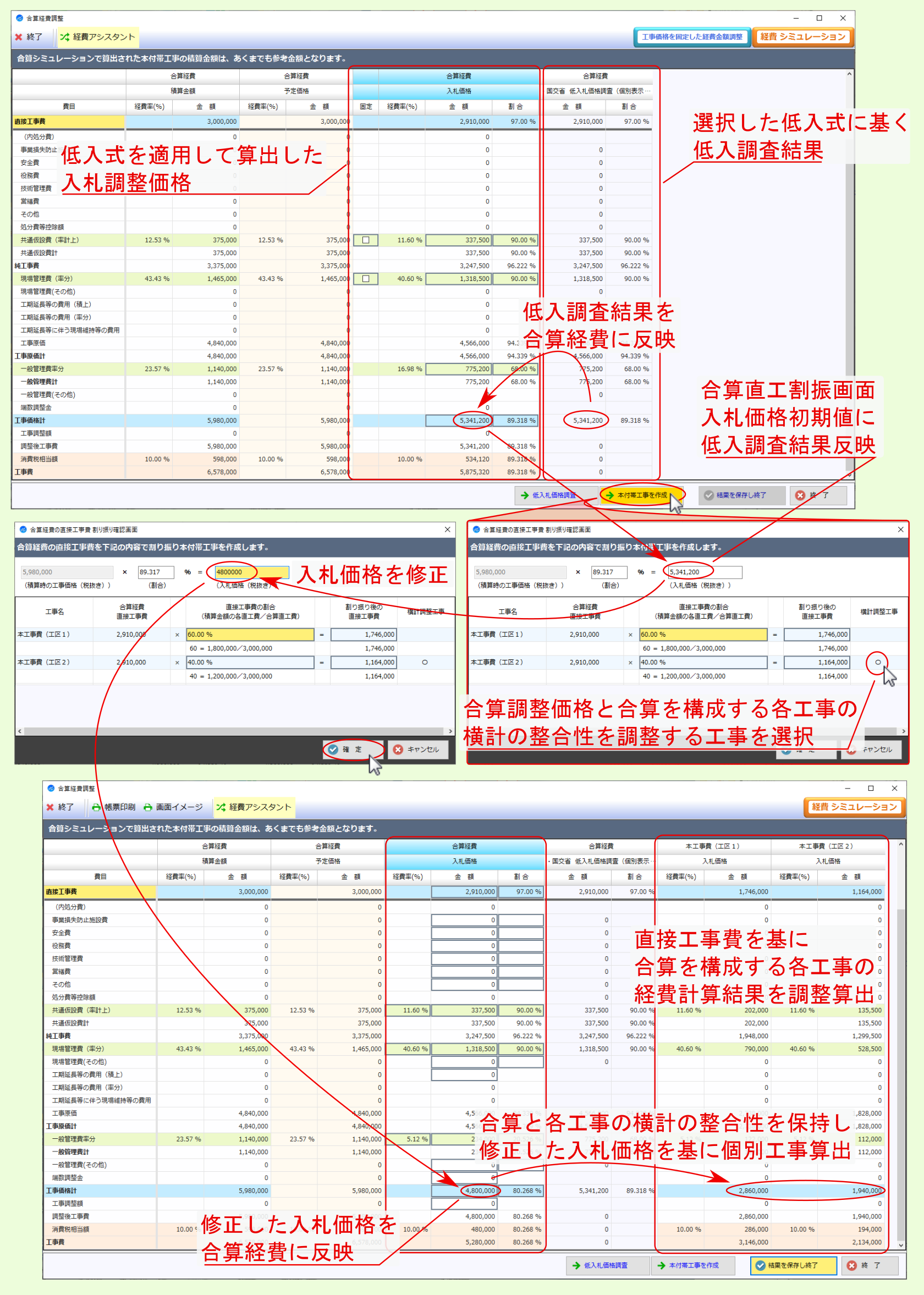
4.4.5. 手順E.経費シミュレーション結果を合算経費計算結果に反映¶
手順C の 低入調査結果確定時の選択肢 で 2.現在の積算金額を共通・現場・一般の率分のみで入札価格調整を行います。 を選んでいた場合は、画面下部の 積算金額へ反映し終了 をクリックしてください。 シミュレーション結果が合算経費計算結果に反映されます (合算経費計算結果が変更されるので、シミュレーション中の工事を別名保存する画面が表示されます)。
手順C の 低入調査結果確定時の選択肢 で 1.低入調査結果を適用し入札価格調整を行います。 を選んでいた場合は、 シミュレーション結果を合算経費計算結果に反映することはできません が、 シミュレーション結果 を保存する場合は画面下部の 結果を保存し終了 をクリックしてください。